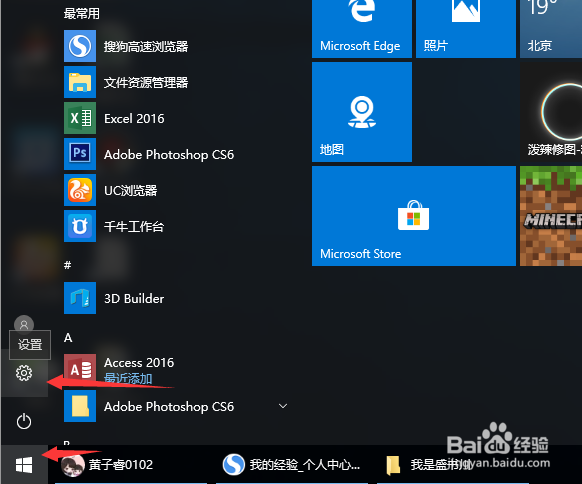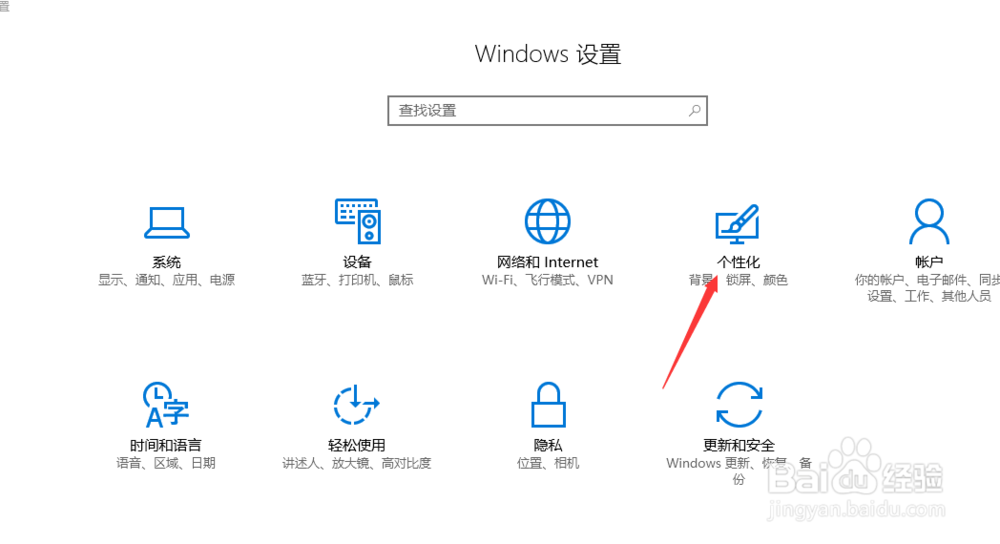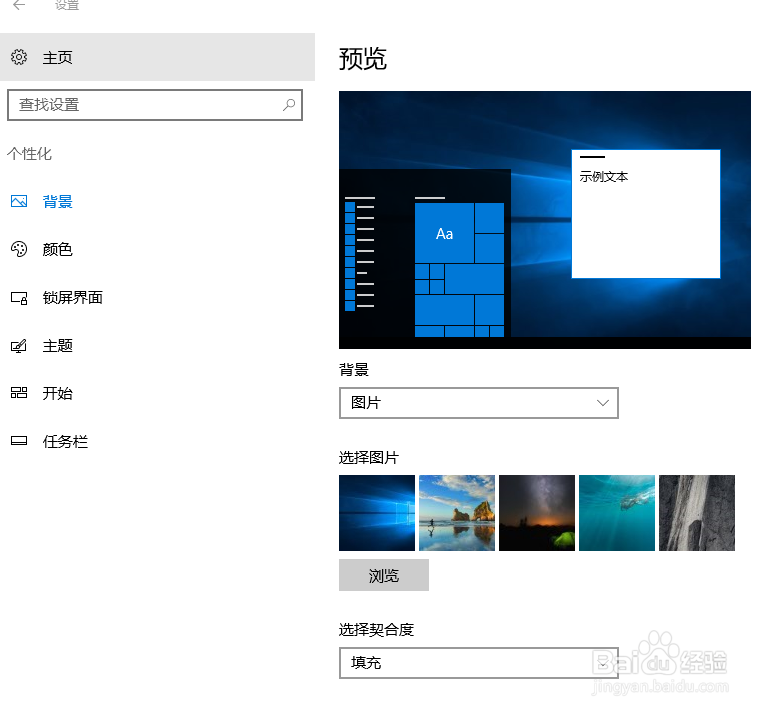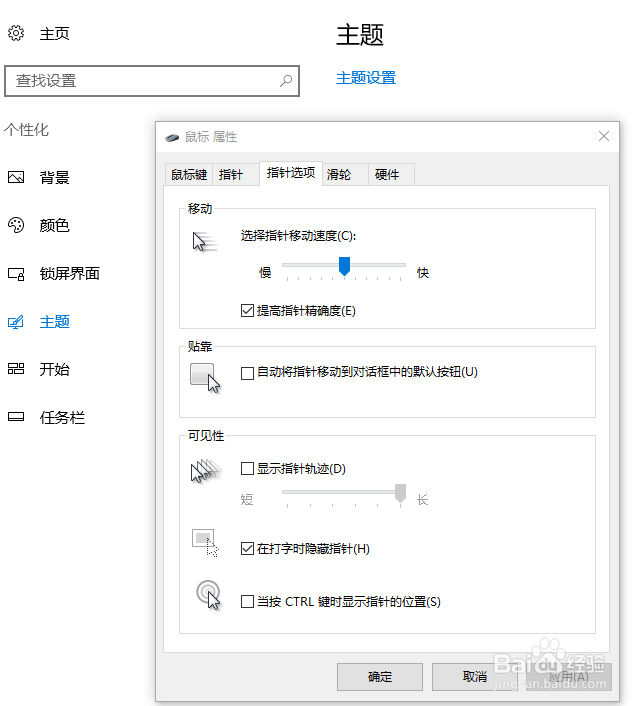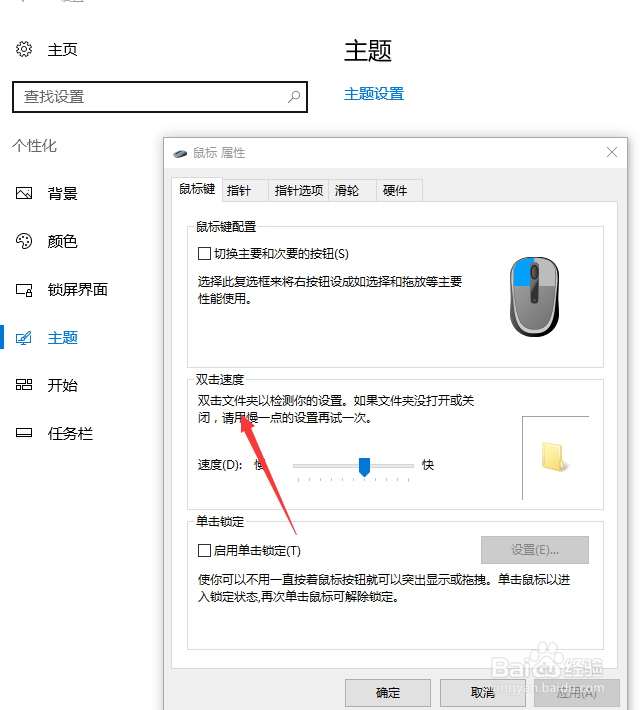win10系统如何更改鼠标双击移动速度和指针类型
1、在电脑左下角,找到开始菜单图标,而后点击,在出现的选项里面,找到设置选项
2、点击设置选项,弹出设置选项对话框们这里包括系统选项以及个性化设置等
3、在设置对话框里面, 我们找到个性化设置选项,而后点击,出现个性化设置对话框
4、在个性化设置选项里面,我们找到主题选项,而后点击,在右侧出现鼠标指针设置选项
5、单击鼠标和指针设置,出现鼠标属性对话框,我们可以在这里设置指针类型
6、点击指针选项,我们可以在这里设置指针的移动速度,以及是否带阴影等个性化设置
7、点击鼠标键,我们可以设置鼠标的双击速度,或是开启单击锁定等
声明:本网站引用、摘录或转载内容仅供网站访问者交流或参考,不代表本站立场,如存在版权或非法内容,请联系站长删除,联系邮箱:site.kefu@qq.com。
阅读量:48
阅读量:32
阅读量:60
阅读量:26
阅读量:83